Pri práci s údajmi v programe Microsoft Excel musíte často presúvať riadkové položky. Napríklad vzhľadom na skutočnosť, že údaj nie je tam, kde by mal byť. Alebo bolo potrebné usporiadať poradie v abecednom poradí. Alebo je všeobecne potrebné otočiť stôl o 90 stupňov. Pochopte, ako môžete vymeniť stĺpce v aplikácii Excel a riadky, ako pretiahnuť bunku celým obsahom, ako preniesť mriežku alebo jej samostatnú časť.

obsah
- 1 Ako presúvať stĺpce a riadky?
- 2 Ako presunúť bunku alebo niekoľko buniek?
- 3 Ako otočiť stôl?
- 3.1 Špeciálna vložka
- 3.2 vzorec
- 4 Prevráťte stĺpec
Ako presúvať stĺpce a riadky?
Ak chcete presunúť riadky, môžete použiť možnosť Copy-Cut-Paste. Takto je celý obsah nahradený v oblasti, kde sú vložené objekty. Toto nie je príliš výhodné, ak chcete umiestniť kategórie v inom poradí a nie ich skopírovať. Tu je postup na výmenu riadkov v programe Excel:
- Vyberte riadok. Ak to chcete urobiť, kliknite na jeho číslo (alebo na písmeno, ak ide o stĺpce).
- Cieľte na hranici každej označenej bunky. Kurzor bude vyzerať ako kríž so šípkami na koncoch.
- Podržte kláves Shift.
- Presuňte riadok tak, že ho zatiahnete cez rám.
- Nebudete objekt sťahovať slepým spôsobom.V oblasti, kde podržíte kurzor, spodná hraničná čiara sa stáva silnejšie. Riadok sa vloží nad tento riadok (alebo vľavo, ak ide o stĺpce).
- Ak chcete nahradiť obsah finálnych buniek, urobte to isté, ale bez tlačidla Shift.
- Ak potrebujete vymeniť kategórie, presuňte ich tam, kde chcete. Napríklad posuňte riadok 23 do pozície 25 a 25 - 23.
- Môžete kopírovať údaje s nahradením konečného obsahu. Ak to chcete urobiť, namiesto klávesu Shift podržte Ctrl.
Obidva stĺpce a riadky sa pohybujú podobným spôsobom.
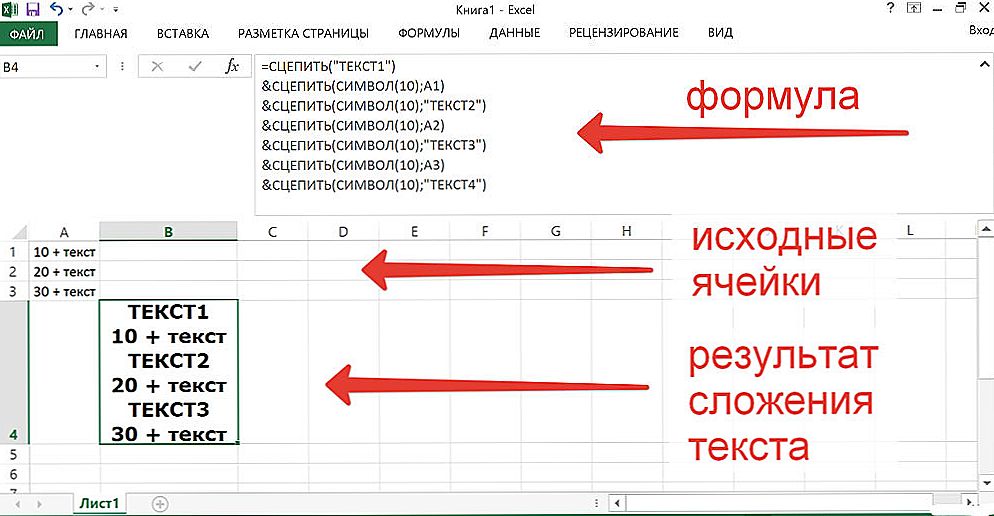
Použite možnosť Copy-Cut-Paste
Ako presunúť bunku alebo niekoľko buniek?
S bunkami sú k dispozícii rovnaké akcie ako pri riadkoch. Tu je postup pre výmenu buniek v programe Excel:
- Vyberte požadovaný objekt.
- Umiestnite kurzor nad jeho hranicu.
- Podržte kláves Shift.
- Presuňte klietku tak, že ju "vyklopíte z rámu.
- Spodný okraj bunky, do ktorej sa bude vložený obsah, bude zvýraznený.
- Zmena dvoch susedných buniek miesta, presunúť vybraný objekt k rámu a umiestnený priečne.
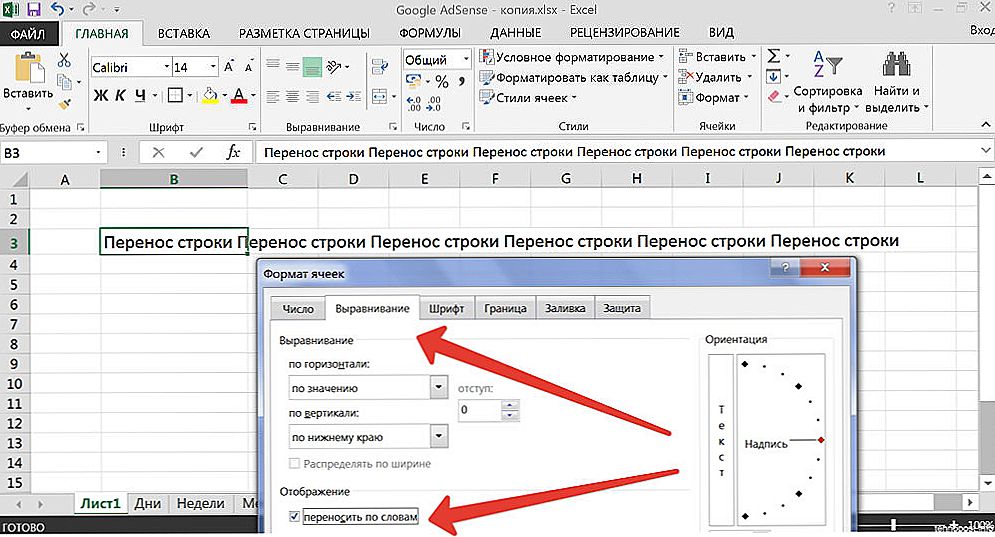
Zmena dvoch susedných buniek miesta, presunúť vybraný objekt k rámu a umiestnený priečne.
Ak potrebujete prideliť veľké množstvo pozícií a presunúť tak časť tabuľky, vykonajte nasledujúce kroky:
- Presuňte bunku kurzora programu Excel stlačením klávesu Shift. Zahŕňa niekoľko stránok.
- Alebo ich vyberte pomocou myši. Ak to chcete urobiť, presuňte ho do požadovanej polohy, stlačte ľavé tlačidlo, posuňte kurzor a uvoľnite tlačidlo. Bunky zachytené vo výslednom obdĺžniku budú označené.
Rozsah buniek sa nedá vymeniť iným rozsahom. Presuňte sa iba. Je tiež nemožné posunúť niekoľko objektov umiestnených v rôznych častiach dokumentu.
Ako otočiť stôl?
V programe Excel môžete preniesť (preklopiť) tabuľku. Takže stĺpce sa zmenia na riadky. Táto funkcia je k dispozícii v samotnom programe. Toto sa vykonáva pomocou vzorcov alebo so špeciálnou vložkou.
Špeciálna vložka
Tu je postup, ako zmeniť stĺpce riadkov v programe Excel a naopak:
- Vyberte fragment alebo celú tabuľku.
- Kliknite na ňu pravým tlačidlom myši a vyberte možnosť "Kopírovať". Alebo stlačte Ctrl + C.
- Vložte kurzor na miesto, kam chcete pridať obrátenú mriežku.
- Nájdite ikonu Vložit na paneli s nástrojmi. V programe Excel 2010 je v ponuke "Menu" v roku 2007 - na karte "Domov". Táto ikona vyzerá ako priečinok tabletu s malým listom papiera v okolí.
- Kliknite na čiernu šípku vedľa tejto ikony.
- Otvorte položku "Vložiť špeciálne".
- Rovnaká položka sa nachádza v kontextovej ponuke. Ak ho chcete zavolať, kliknite pravým tlačidlom myši.
- V rozbaľovacom zozname kliknite na ikonu "Transpose". Ak chcete zistiť, kde je, presuňte kurzor na tlačidlá. Zobrazia sa popisy nástrojov.
vzorec
Môžete zmeniť orientáciu tabuľky a špeciálny vzorec.
- Vyberte oblasť bez hodnôt, do ktorej chcete vložiť obrátenú mriežku. Musí sa zhodovať s originálom. Napríklad, ak v pôvodnej verzii mali rozmery 3 až 7 buniek, potom polohy označené na vloženie by mali byť 7 až 3.
- Vo formulovom poli (na vrchu, vedľa znakov "Fx") zadajte "= TRANSPORT (N: H)" bez úvodzoviek. N je adresa prvej bunky v tabuľke, H je názov poslednej. Tieto mená majú formu A1, S7 atď. Súčasne koordinuje bunku. Ak ich chcete zobraziť, kliknite na požadovanú pozíciu. Zobrazia sa v poli vľavo hore.
- Po zadaní funkcie súčasne stlačte Shift + Ctrl + Enter. Takže bude vložený okamžite do všetkých vybraných kategórií.
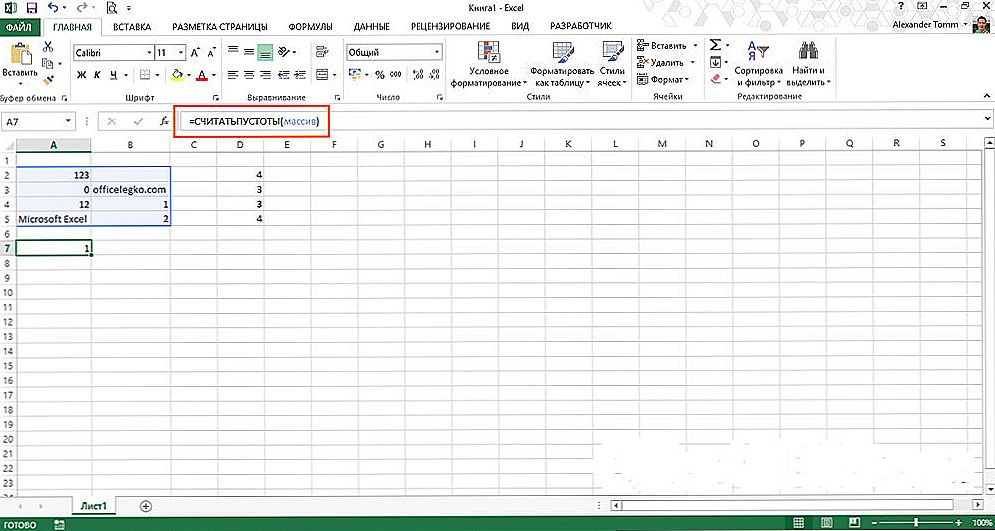
Môžete zmeniť orientáciu tabuľky a špeciálny vzorec
Nevyhnutný fragment sa objaví už hore nohami.
Prevráťte stĺpec
V tabuľkách môžete nielen vymieňať riadky, ale aj otočiť stĺpce hore dnom. Napríklad je potrebné uviesť niektoré charakteristiky v opačnom poradí. Preto nepotrebujete znova riadiť všetko. Môžete to urobiť:
- Okolo pôvodného stĺpca by mal byť voľný priestor. Nie je potrebné vymazať všetky riadky. V čase editácie môžete pozíciu skopírovať do iného súboru.
- Vyberte prázdnu bunku vľavo alebo vpravo od vyplneného riadku.
- Otvorte ponuku Vzorce - Odkazy a polia.
- Nájdite funkciu "OFFSET".
- V okne, ktoré sa objaví, bude niekoľko polí. V oblasti "Link" zadajte adresu zo spodnej bunky zo stĺpca. Pred každou súradnicou vložte znak $ (dolár). Mal by sa niečo ako "$ A $ 17".
- V "Posun" zadajte príkaz "(LINE () - LINE ($ A $ 1)) * - 1" (odstráňte úvodzovky). Namiesto $ A $ 1 napíšte názov prvej bunky v stĺpci.
- V "Posun od stĺpcov" zapíšte 0 (nula). Nechajte zostávajúce parametre prázdne.
- Pretiahnite hodnoty so vzorecom tak, aby sa zhodovali vo výške s pôvodným riadkom. Ak to chcete urobiť, "vytiahnite" malý čierny štvorec pod bunku kurzora programu Excel. Kategórie budú obrátené vzhľadom na zdroj.
- Zvýraznite a kopírujte výsledné pozície.
- Kliknite pravým tlačidlom myši kdekoľvek v mriežke.
- V možnostiach vloženia zvoľte "Hodnoty". Zmenia sa iba symboly bez vzorca.
Produkty Microsoft Office majú intuitívne rozhranie. Môžete rýchlo zistiť, ako môžete výmenu stĺpcov, riadkov a buniek v programe Excel. Ako ich odrážať. Aj v súbore nástrojov programu je k dispozícii transpozícia (inverzia) tabuľky.












